Halo Infinite Cele mai bune setări pentru PC pentru a crește FPS
Publicat: 2023-02-11
Halo Infinite este un joc video epic de aventură de la Xbox Game Studios. Este un joc cu împușcături la persoana întâi și este a șasea intrare principală din seria Halo. Jucătorii Halo Infinite au nevoie de performanță ridicată pentru a rămâne în vârful jocului lor. Există mai multe îmbunătățiri care pot fi făcute în jocul pentru PC-ul cu cele mai bune setări Halo Infinite. În documentul de astăzi, vom explora diferite setări ale computerului care vă vor ajuta să rulați jocul fără probleme. Așadar, pentru a vă îmbunătăți FPS-ul, cele mai bune setări grafice și acuratețea în joc, permiteți-ne să începem imediat cu ghidul nostru despre cele mai bune setări pentru PC Halo Infinite.
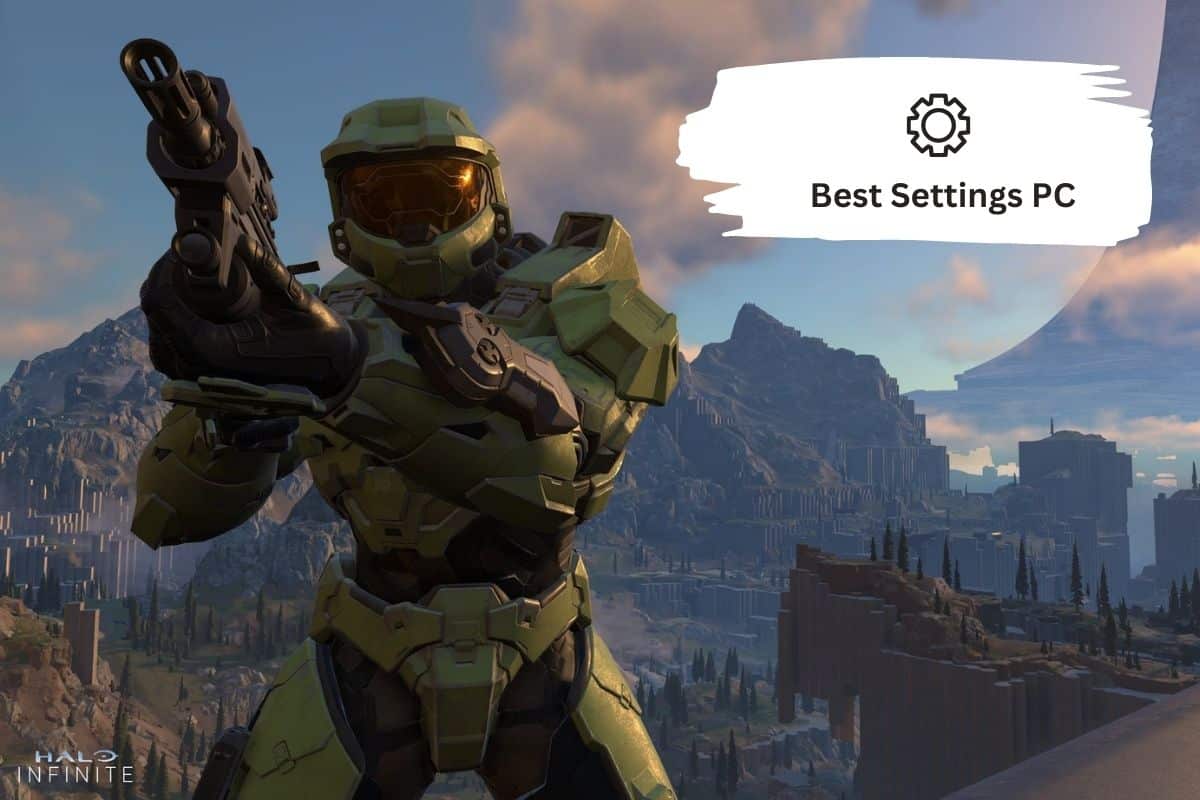
Halo Infinite Cele mai bune setări pentru PC pentru a crește FPS
Aici, am arătat cele mai bune setări pentru PC pentru a crește FPS în Halo Infinite.
De ce aveți nevoie de Halo Infinite Best Settings PC?
Cele mai bune setări ale Halo Infinity pentru un computer sunt necesare din mai multe motive:
- Pentru a ajuta jucătorii să-și sporească performanța FPS.
- Pentru a obține imagini de înaltă fidelitate.
- Pentru un frame rate uniform.
- Pentru a îmbunătăți performanța față de calitatea vizuală.
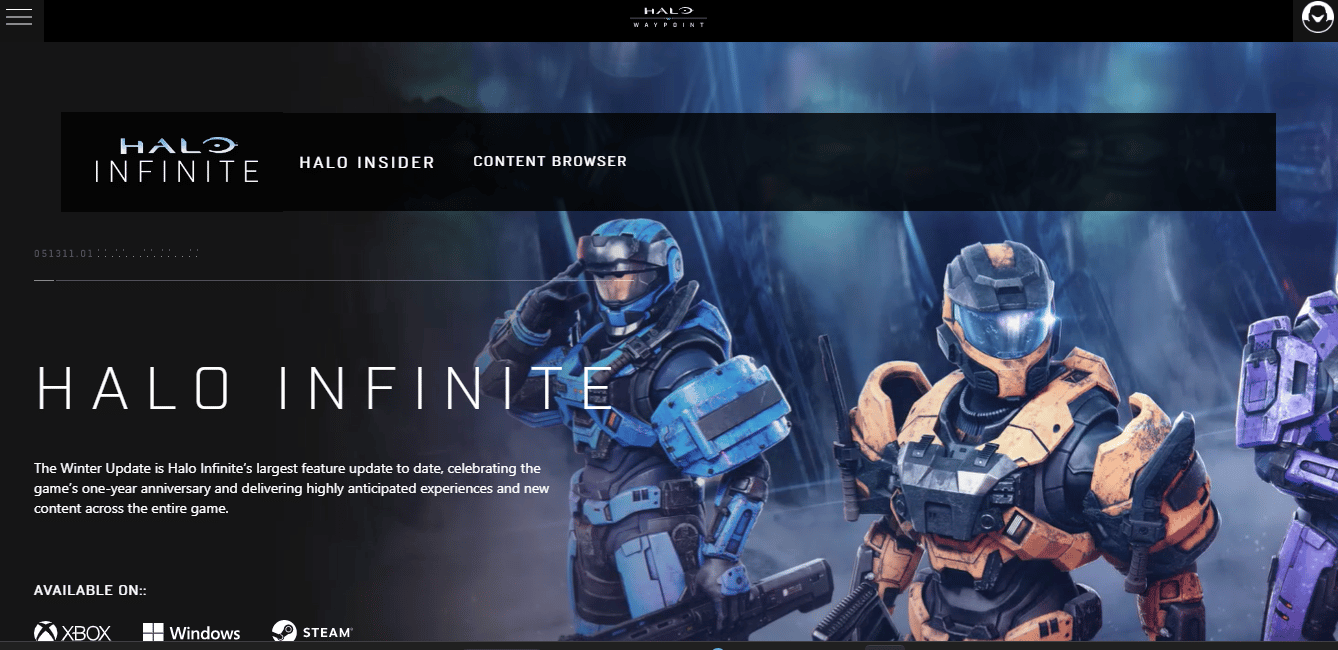
Cele mai bune setări pentru PC Halo Infinite
Pe configurarea PC-ului, puteți rula Halo Infinite fără probleme modificând unele setări. Aceste personalizări vor ajuta la aducerea de funcții precum setări vizuale care oferă jucătorilor mai multe cadre (FPS), mai multă vizibilitate și mai multă acuratețe. Dar înainte de a modifica setările PC-ului, asigurați-vă că actualizați driverele grafice. De asemenea, trebuie să vă asigurați că computerul dvs. îndeplinește cerințele pentru a rula Halo Infinite.
Cerințe PC pentru PC-uri low-end:
- Sistem de operare: Windows 10 RS3 x64
- Procesor: AMD FX-8370 sau Intel i5-4440
- Memorie: 8 GB RAM
- Grafică: NVIDIA GTX 1050 ti sau AMD RX 570
- DirectX: Versiunea 12
- Stocare: 50 GB disponibil
Cerințe pentru PC-uri de ultimă generație:
- Sistem de operare: Windows 10 19H2 x64
- Procesor: AMD Ryzen 7 3700X sau Intel i7-9700k
- Memorie: 16 GB RAM
- Grafică: Radeon RX 5700 XT sau Nvidia RTX 2070
- DirectX: Versiunea 12
- Stocare: 50 GB disponibil
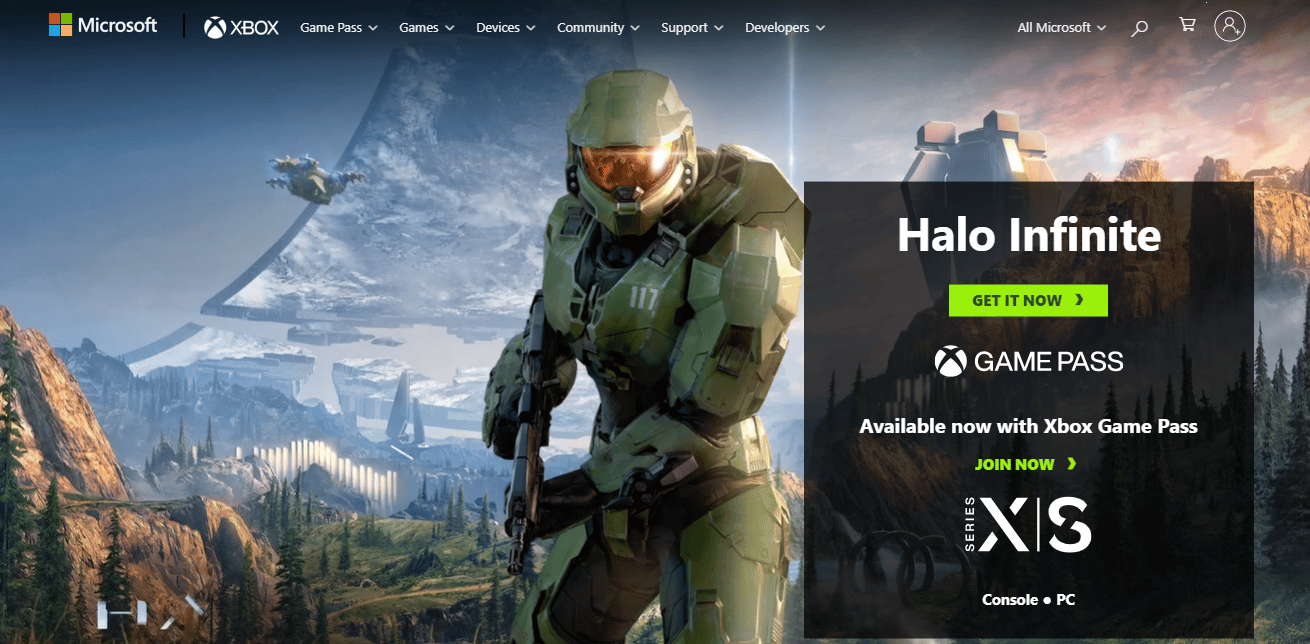
Citește și: Fix Halo Infinite se prăbușește la pornire
Halo Infinite Cele mai bune setări PC pentru PC-uri low-end
Dacă jucați Halo Infinite cu setările minime sau recomandate, urmați cele mai bune setări furnizate mai jos:
Pentru setările video afișate :
- Câmp de vizualizare : 95-100 Setarea Câmp de vizualizare ajustează ecranul general. Acest lucru vă va ajuta să micșorați camera, permițându-vă să vedeți mai mult câmpul de luptă. Mărirea acestei setări va produce efectul ochi de pește. Setarea poate fi, de asemenea, redusă sub 95.
- Ecran complet fără margini : Dezactivat deoarece aceasta este o caracteristică utilă pentru jucătorii care fac filele frecvent și vă obligă sistemul să-și împartă resursele.
- Scala de rezoluție: Rezoluția nativă sau 100%, deoarece reducerea scalei de rezoluție va face ca Infinite să arate mai rău, cu toate acestea, un câștig de performanță vă poate permite să obțineți rate fluide de cadre.
- Rata minimă de cadre : Dezactivat
- Maximum Frame Rate: rata de reîmprospătare a sistemului
- Vsync : Dezactivat
- Limită rata de cadre inactive : Dezactivată
Pentru setări competitive Halo Infinite senzoriale :
- Pentru a estompa : zero procente
- Pentru tremurarea ecranului : zero procente
- Pentru expunere : zero procente
- Pentru efecte pe ecran complet: zero procente
- Pentru linii de viteză: Dezactivat
- Pentru ascuțire : zero procente
Halo Infinite Cele mai bune setări PC pentru PC-uri de ultimă generație
Mai jos sunt prezentate setările de afișare pentru computerele high-end de pe Halo Infinite:
- Pentru câmpul vizual : 95-100
- Pentru ecran complet fără margini : Activat
- Pentru scara de rezoluție : 100%
- Pentru rata minimă de cadre : Off
- Pentru rata maximă de cadre : 120
- Pentru VSync : Dezactivat
- Pentru Limită Limită cadru inactiv : Dezactivat
Cele mai bune setări grafice Halo Infinite
Chiar dacă Halo Infinite este un joc grozav de jucat, performanța sa pe PC nu este aceeași. Jocul este slab optimizat și, prin urmare, este nevoie de cele mai bune setări grafice Halo Infinite pe sistemul dumneavoastră. Puteți face câteva modificări pentru a îmbunătăți performanța jocului, după cum este enumerat mai jos:
- Câmp de vizualizare : 100, deoarece câmpul de vedere din Halo Infinite nu afectează foarte mult performanța.
- Monitor de afișare : 1, asigurați-vă că alegeți monitorul principal.
- Ecran complet fără margini : activat, totuși, cu acesta, aveți tendința de a pierde performanța în fiecare mod de fereastră, în afară de Ecran complet.
- Dimensiunea ferestrei : dezactivată cu ecran complet fără margini activat. Pentru a reduce rezoluția, dezactivați Ecran complet fără margini.
- Scala de rezoluție : 100%, deoarece scăderea acesteia va face jocul să arate neclar, iar creșterea acestuia va afecta performanța.
- Rata minimă de cadre : Dezactivat.
- Rata maximă de cadre : Deblocat, pentru a limita FPS, setați-l la 72 sau 144, în funcție de GPU.
- VSync : Dezactivat.
- Limitați rata de cadre inactive : Dezactivat. Această setare impune setarea Maximum Frame Rate la minimizarea jocului.
- Calitate prestabilită : Personalizat
- Anti-aliasing : scăzut, deoarece face jocul să pară mai clar.
- Filtrarea texturii : scăzut. Pentru utilizatorii de GPU low-end, low este singura opțiune pentru filtrarea texturii.
- Ocluzie ambientală : scăzută.
- Calitatea texturii : scăzută.
- Calitatea geometriei : scăzută, deoarece creșterea calității reduce pop-in-ul, dar afectează foarte mult performanța.
- Reflecții : scăzute.
- Adâncime de câmp : scăzută. Vă va ajuta părțile să nu se estompeze atunci când faceți ADS, permițându-vă să vă concentrați pe mai multe ținte.
- Calitate umbră : scăzută.
- Calitatea luminii: Scăzută, deoarece creșterea calității va crește numărul maxim de umbre redate, ceea ce poate fi foarte solicitant.
- Calitate volumetrică a ceții : scăzută. Această setare nu afectează atât de mult performanța.
- Calitate cloud : scăzută. Această setare are un impact mic asupra performanței.
- Vânt dinamic : oprit. Această setare are un impact foarte scăzut sau deloc asupra performanței.
- Calitatea acoperirii solului : Scăzută. Această setare controlează calitatea lucrurilor care se află pe pământ, cum ar fi pietrele și alte obiecte mici.
- Calitate efecte : scăzută. La creșterea calității, veți experimenta scăderi de performanță de fiecare dată când o grenadă explodează pe ecran.
- Calitate decal : medie. Acesta controlează calitatea urmelor și a urmelor anvelopelor.
- Calitatea animației : Auto. Această calitate se bazează pe puterea procesorului dumneavoastră.
- Calitatea terenului : scăzută. La creșterea acestei calități, veți pierde performanță semnificativă pe hărți mai mari.
- Calitate simulare : ridicată. Această setare vă afectează procesorul. Prin urmare, ar trebui să reduceți acest lucru dacă aveți un procesor mai slab.
- Calitate flocare : Scăzută.
- Calcul asincron : Dezactivat.
- Neclaritate : 0%.
- Tremurarea ecranului : 20%.
- Expunere : 70% (în mod implicit).
- Efecte pe ecran complet : 100%. Aceste efecte intră în acțiune în timpul reîncărcării scutului sau în timpul utilizării echipamentului.
- Linii de viteză : Activată.
- Ascuțire : 0%. Clarificarea nu este necesară dacă ați dezactivat „Rata minimă de cadre”.
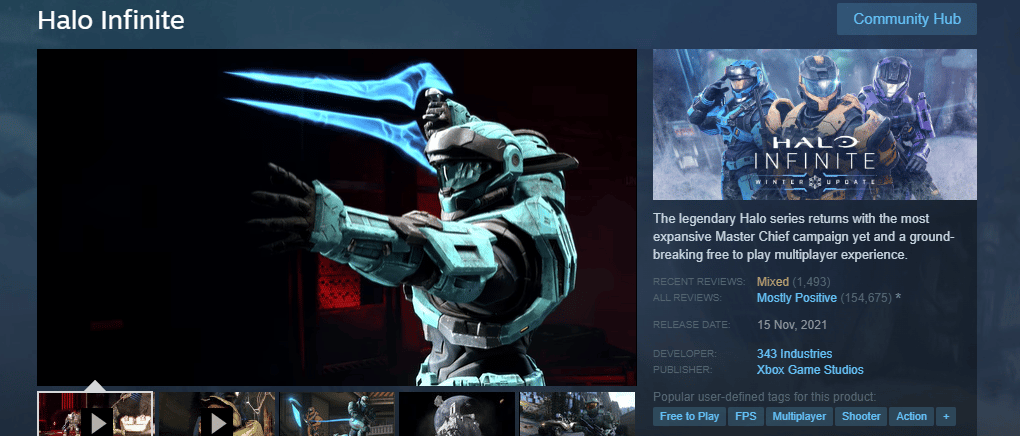

Citiți și: Remediați Halo Infinite Toți membrii Fireteam nu sunt pe aceeași versiune în Windows 11
Setări Halo Infinite pentru a crește FPS
Chiar dacă setările implicite ale Halo Infinite sunt destul de bune și plăcute, pentru o experiență mai palpitantă, puteți opta și pentru setările competitive Halo Infinite. Puteți crește FPS-ul pentru a profita mai mult de monitoarele cu rată de reîmprospătare ridicată.
Puteți seta setările Halo Infinite pentru a crește FPS-ul după cum este prezentat mai jos:
- Câmp de vizualizare : 100+. Puteți transforma câmpul vizual la 100 sau mai mare pentru a experimenta efectele sale extraordinare. De asemenea, este util în cazul multiplayer.
- Adaptor de afișare : GPU. Puteți selecta GPU-ul dvs. dedicat în setarea adaptorului de afișare pentru a obține performanță maximă în joc.
- Afișaj Monitor : Afișaj primar. Acest afișaj este destinat persoanelor cu afișaje multiple.
- Ecran complet fără margini : activat. Pentru ca jucătorii să obțină imaginea pe tot ecranul, trebuie să activați opțiunea de ecran complet fără margini.
- Scala de rezoluție : 100%. În cazul în care reduceți Scala de rezoluție, vă va oferi un impuls drastic în FPS, dar va duce și la o claritate vizuală redusă.
- Rata minimă de cadre : Dezactivată. În cazul în care setați o anumită țintă FPS în setarea Minimum Framerate, jocul vă va reduce grafica și rezoluția pentru a atinge acel obiectiv. Prin urmare, cu cât ținta este mai mare, cu atât texturile tale vor deveni mai tulburi.
- Rata maximă de cadre : Deblocat. Trebuie să transformați Maximum Framerate la Deblocat pentru a evita limitarea FPS-ului.
- VSYNC : Dezactivat. Trebuie să dezactivați Vsync pentru a evita limitarea FPS.
- Limitați rata de cadre inactive : Preferință personală. Puteți dezactiva limitarea ratei de cadre inactive în joc dacă începeți să aveți bâlbâi sau decalaj în joc.
- Calitate prestabilită : Personalizat. Puteți seta Quality Preset la Personalizat, ceea ce vă va ajuta să configurați fiecare setare grafică în mod individual.
- Anti-Aliasing : Scăzut. Trebuie să îl reduceți pentru a obține performanța maximă în Halo Infinite.
- Filtrarea texturii : scăzut. Îl puteți seta la scăzut pentru a evita o lovitură pe FPS.
- Ocluzie ambientală : scăzută. Puteți seta Ambient Occlusion la Scăzut dacă doriți performanță maximă.
- Calitatea texturii : scăzută sau medie. Dacă jucați campania, transformați-o la Mediu pentru imagini decente. Dacă jucați multiplayer, întoarceți-l la Jos pentru a obține cel mai bun FPS.
- Calitatea geometriei : scăzută sau medie. Setați-l la un nivel scăzut pentru o performanță excelentă în joc. Dacă aveți un PC de gamă medie până la de ultimă generație, setați-l la un nivel ridicat pentru o calitate vizuală mai bună la distanțe.
- Reflecție : Off sau Scăzut. Setați-l scăzut pentru a avea efect, în cazul în care aveți ceva FPS de rezerva. Îl poți dezactiva dacă te confrunți cu performanța în joc.
- Adâncime de câmp : mare. Îl puteți seta la mare, deoarece nu are niciun impact asupra performanței.
- Calitate umbră : scăzută. Puteți să o reduceți pentru a obține cea mai bună performanță, deoarece umbrele taxează FPS.
- Calitatea luminii : scăzută. Puteți seta Calitatea luminii la Scăzut, deoarece va reduce calitatea luminii redată și va avea ca rezultat o creștere a FPS-ului.
- Calitate volumetrică a ceții : ridicată. Adaugă o îmbunătățire minoră la FPS-ul general al Halo Infinite.
- Calitate cloud : scăzută. Puteți seta această setare la scăzut pentru a obține o creștere de până la 5% FPS în joc.
- Vânt dinamic : scăzut. Scăderea acestei setări de la Ultra Low pentru o creștere decentă a FPS.
- Calitatea acoperirii solului : înaltă sau ultra. Puteți seta această setare la High sau Ultra pentru cea mai bună claritate vizuală.
- Calitate efecte : scăzută. Pornirea acestei setări la Scăzut vă va oferi o creștere decentă în FPS.
- Calitate decal : Ultra. Setați această setare la Ultra, deoarece reducerea acesteia nu oferă performanțe mai bune.
- Calitatea animației : Auto. Setați această setare la Auto, deoarece setarea la maxim poate duce la bâlbâituri nedorite sau scăderi FPS.
- Calitatea terenului : înaltă sau ultra. Puteți seta această setare la High sau Ultra pentru cea mai bună claritate vizuală la un cost minim de performanță.
- Calitate simulare: înaltă. Setați această setare la un nivel ridicat pentru o experiență fără compromisuri în joc, fără o reducere vizibilă a FPS.
- Calitate de flocare: oprit sau scăzut. Setați această setare pe Dezactivat în multiplayer și la nivel scăzut în campanie pentru performanță optimă.
- ASYNC Compute : activat. ASYNC Compute este o setare excelentă pentru a obține mai multe FPS.
- Neclaritate : 0%. Această setare provoacă un efect de estompare în timpul exploziilor, sprinturilor și echipamentelor.
- Tremurarea ecranului : 0%. Setarea acestei funcții la o valoare mai mare poate cauza rău de mișcare unor jucători.
- Expunere : 0%. Setați-l la 0% pentru a evita orbirea ochilor cu blițuri în timpul exploziilor, utilizării echipamentului și scenelor.
- Efecte pe ecran complet : 20% sau mai puțin. Efectele de ecran complet vă vor ajuta să adăugați un efect de transparență.
- Linii de viteză : Dezactivate. Setați-l ca dezactivat pentru a evita orice distragere a atenției.
- Ascuțire : Preferință personală. Setați setarea la un nivel scăzut pentru a utiliza o claritate crescută pentru a face texturile mai clare.
Recomandat:
- 8 moduri de a remedia glitch-ul de avans rapid Hulu
- 8 moduri de a repara Ping-ul ridicat printre noi pe Android
- Remediați eroarea detectată de Halo Infinite Fără ping la centrele de date
- Remediați eroarea la care ați fost deconectat în Halo Infinite
Acest lucru ne duce la sfârșitul ghidului nostru despre cele mai bune setări pentru PC Halo Infinite . Sperăm că am putut să vă ajutăm cu setările pe care le puteți opta pentru o performanță mai bună în Halo Infinite. Anunțați-ne dacă aveți alte îndoieli, întrebări sau sugestii, lăsând comentariile dumneavoastră valoroase mai jos.
